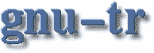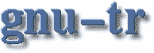|
SÄąkça Sorulan Sorular:
İçindekiler
- 1. Genel
- 2. NasÄąl KatÄąlabilirsiniz?
- 3. Projeye KatÄąldÄąktan Sonra Ne Yapmak Gerekli?
- 4. Araçlar
- 5. Dosyalar
- 6. BaÅka TÞrkçe Ãeviri Projeleri
1. Genel
- 1.1. Bu Proje Nedir, Neden Ãnemlidir?
- BilindiÄi gibi, Linux iÅletim
sistemi pek çok paketten oluÅmaktadÄąr. Linux içerisinde GNU, Ãķzellikle
konsol programlarÄąnÄąn Ãķnemli bir kÄąsmÄąnÄą kapsamaktadÄąr. AyrÄąca, GNU
paketleri Linux haricinde pek çok Unix bazlÄą sistemde de yer
almaktadÄąr.
GNU-TR projesi, GNU paketlerinin TÞrkçe desteÄini oluÅturmayÄą
hedeflemektedir.
Bu hedefe ulaÅmak için tek gereken Åey çeviri yapmak deÄildir. Ãeviriler haricinde Linux iÅletim sistemi
Þzerinde TÞrkçe desteÄi Þzerinde çalÄąÅmak, Linux paketlerinin yeni sÞrÞmlerini TÞrkçe dil desteÄi aÃ§ÄąsÄąndan kontrol etmek,
çeÅitli bilgisayar terimlerinin ne olmasÄą gerektiÄini belirlemek ve bunlarÄą derlemek gibi pek çok konuda çalÄąÅma yapabilirsiniz. EÄer Linux Þzerinde TÞrkçe desteÄi ile
ilgileniyorsanÄąz lÞtfen listemize Þye olun ve ne yapmak istediÄiniz konusunda bilgi verin. Herkese ihtiyacÄąmÄąz var!
- 1.2. Kimler Bu Projeye KatÄąlabilir?
- Gerekli:
- TÞrkçe bilmek
- Tercihen Ä°ngilizce veya çeviri yapmakta kullanabileceÄiniz
dosyalarÄąn mevcut olduÄu (FransÄązca, Almanca gibi) bir yabancÄą dil
bilmek.
- Bir bilgisayara ve Internet'e eriÅimi olmak.
- FaydalÄą: Bunlar olmaksÄązÄąn da bu projeye çevirmen olarak katkÄąda
bulunabilirsiniz. Fakat hem siz, hem de proje geneli için çok daha fazla karmaÅa olacaktÄąr.
- Linux iÅletim sistemine eriÅimi olmak.
- xgettext, msgfmt programlarÄąna eriÅimi olmak. (gettext paketi)
- CVS istemcisi kullanabilmek. (cvs paketi)
- SSH istemcisi kullanabilmek. (openssh paketi)
- Emacs kullanabilmek (PO dosyalarÄąnÄą deÄiÅtirmek için faydalÄą).
- Kbabel kullanabilmek (KDE 2.1'den itibaren yer alan bu program da PO
dosyalarÄąnÄą deÄiÅtirmek için faydalÄą).
- 1.3. Bu Proje NasÄąl ÃalÄąÅmaktadÄąr?
-
GNU Translation Project, translationproject.org sitesinde çalÄąÅmalarÄąnÄą sÞrdÞrmektedir. Proje,
çeviri hizmeti alan paketlerle dil ekipleri arasÄąndaki koordinasyonu dÞzenlemektedir. Yeni paketlerin takip edilmesi, bunlarÄąn
çeviri dosyalarÄąnÄąn dil ekiplerine daÄÄątÄąlmasÄą, dil ekiplerinden gelen çeviri dosyalarÄąnÄąn paket yazarlarÄąna gÃķnderilmesi projenin
gÃķrevleridir. Dil ekipleri, iç çalÄąÅmalarÄąnÄą kendileri dÞzenlemekle beraber, çevirmenlerinin Proje geneline feragatname gÃķndermeleri
ve Proje geneli tarafÄąndan onaylanmalarÄą ÅarttÄąr.
TÞrk ekibi olarak çalÄąÅmalarÄąmÄąz bir Sourceforge projesi olarak organize edilmiÅtir. Sourceforge'un aÃ§Äąk kaynak kodlu
projelere verdiÄi CVS, eposta listesi, hata bildirimi, web sitesi, ftp sunucusu gibi hizmetlerinden faydalanmaktayÄąz.
Web sitemizin bir yansÄąsÄą da Linux KullanÄącÄąlarÄą Grubu tarafÄąndan tutulmaktadÄąr.
Ekip Þyelerinden bir çeviriyi Þstlenenler, çeviriyi yaptÄąktan sonra direkt olarak kendileri Proje geneline gÃķndermektedirler.
TÞrk ekibi olarak Sourceforge'da oluÅturduÄumuz altyapÄąnÄąn iki hedefi vardÄąr. Birincisi, ekip Þyelerine destek olmak,
ikincisi ise oluÅturulan çevirileri, bunlarÄąn derlenmesinden Ã§Äąkan terim daÄarcÄąklarÄąnÄą, kamuya aÃ§Äąk hale getirerek TÞrkçe desteÄi
arayan kullanÄącÄąlara elden geldiÄi kadar yardÄąmcÄą olmaktÄąr.
Ekip Þyelerine destek hizmetleri:
- Eposta listesi.
AÅaÄÄąda Þyelik bilgilerine ulaÅabileceÄiniz eposta listemiz, çevirmenlerin karÅÄąlaÅtÄąklarÄą her tÞrlÞ zorluÄu tartÄąÅabilecekleri (terim
tartÄąÅmalarÄą, çeÅitli araçlarÄąn nasÄąl kullanÄąlacaÄÄą vs.) bir ortamdÄąr. Ãevrilecek yeni paket ve sÞrÞmlerin anonsu ve çevirilerin
kabul anonslarÄą da bu listede yapÄąlmaktadÄąr.
- SÃķzlÞk
YazÄąlÄąm çevirilerinde Ãķzellikle çeÅitli teknik terimlerin TÞrkçe'lerinin bulunmasÄą zorluÄu olmaktadÄąr. Web sitemizde çeÅitli
kaynaklardan derlenmiÅ sÃķzlÞkleri indirime aÃ§Äąk olarak bulundurmaktayÄąz. AyrÄąca, eposta listesinde Þzerinde tartÄąÅÄąlan veya
çeviri esnasÄąnda karÅÄąlaÅÄąlan terimleri de kendi sÃķzlÞÄÞmÞzde toplamaktayÄąz.
- CVS
Ãeviri dosyalarÄąnÄąn kolayca dÞzeltilmesi, bÞtÞn ekip Þyelerine çeviri devam ederken gÃķsterilebilmesi, çevirmenlerin herhangi bir
sebepten dolayÄą (makina çÃķkmesi, yanlÄąÅlÄąkla silme vs.) emeklerini kaybetmemeleri için çevirmenler çalÄąÅtÄąklarÄą dosyalarÄą
CVS sÞrÞm kontrol sistemine kaydetmektedirler.
- ÃeÅitli Ãeviri AraçlarÄą için Bilgi
Web sitemizde çeviri iÅlemini kolaylaÅtÄąran kbabel, emacs po kipi gibi araçlar ve nasÄąl kullanÄąlacaÄÄą hakkÄąnda bilgi yer almaktadÄąr.
KullanÄącÄąlara destek hizmetleri:
- BÞtÞn çeviri dosyalarÄąmÄąz, GNU-TP projesi kapsamÄąnda gÞncel sÞrÞmlerin içerisinde daÄÄątÄąlmaktadÄąr. Fakat, elinizdeki eski
bir sÞrÞmde TÞrkçe çevirisi yer almÄąyor olabilir. Sunucumuzdan bÞtÞn çeviri dosyalarÄąmÄązÄą indirebilir, genel bir sÞrÞm ile
elinize ulaÅmasÄąndan daha Ãķnce TÞrkçe desteÄini saÄlayabilirsiniz.
- KullandÄąÄÄąnÄąz bir paketteki TÞrkçe desteÄinde teknik veya dil yÃķnÞnden sorun varsa, eposta listemize hata bildiriminde
bulunabilirsiniz.
2. NasÄąl KatÄąlabilirsiniz?
- 2.1. Ãeviri listesine Þye olun.
- Bu listede yeni yapÄąlan çeviriler ile ilgili duyurular ve tartÄąÅmalar
yer almaktadÄąr.
- 2.2. Sourceforge kullanÄącÄą adÄą alÄąn ve gnu-tr projesine yollayÄąn.
-
Sourceforge dahilinde kullandÄąÄÄąmÄąz hizmetlere eriÅim saÄlamak ve Ãķzellikle CVS sÞrÞm kontrol sistemine ulaÅabilmek için bir
Sourceforge kullanÄącÄą adÄą almanÄąz gerekmektedir. Sourceforge ana sayfasÄąna giderek yeni kullanÄącÄą kayÄąt iÅleminizi yapÄąn.
Bu kullanÄącÄą adÄąnÄą TÞrkçe Ekip KoordinatÃķrÞne bildirerek ekibe dahil edilmenizi isteyin.
- 2.3. Free Software Foundation'a feragatnamenizi yollayÄąn.
- GNU/FSF, yaptÄąÄÄąnÄąz çevirilerin telif haklarÄąnÄą saklÄą tutmayacaÄÄąnÄąza dair feragatname istemektedir. Bu feragatnameyi yollayana kadar bu proje kapsamÄąnda yaptÄąÄÄąnÄąz çevirileri gÃķnderemezsiniz. Bu iÅlem uzun sÞrebildiÄinden dolayÄą proje ile ilgileniyorsanÄąz bu feragatnameyi derhal gÃķndermenizi Ãķneriyoruz.
- Feragatnameleri bulabileceÄiniz adres: http://translationproject.org/html/whydisclaim.html
- Feragatnameyi doldururken dikkat etmeniz gereken hususlar:
- YazdÄąÄÄąnÄąz eposta adresinden eposta gÃķnderebildiÄinize emin
olun. Ãevirileriniz ancak feragatnamede bulunan eposta adresinden
gÃķnderilirse geçerli olacaktÄąr.
- Hangi dil takÄąmÄą (bizim için TR) ile ilgilendiÄinizi
feragatnamenin altÄąna yazÄąn.
- Ä°mza ve tarih atmayÄą unutmayÄąn.
- Proje KoordinatÃķrÞnÞz size feragatnamenin Ãeviri Projesi
tarafÄąndan iÅleme konduÄuna dair bilgi verecektir. Bu sÞreç 1 ay kadar
alabilmektedir.
- Bu sÞrecin sonunda, isminiz TÞrkçe Ãevirmenleri arasÄąnda yer alacaktÄąr.
3. Projeye KatÄąldÄąktan Sonra Ne Yapmak Gerekli?
- 3.1. CVS'i çalÄąÅÄąr hale getirin.
-
Daha Ãķnce de bahsedildiÄi gibi çevirmenler Þzerinde çalÄąÅtÄąklarÄą çeviri dosyalarÄąnÄą (Po) dosyalarÄą CVS sÞrÞm kontrol sisteminde
tutmaktadÄąrlar. DÞzenli olarak bitmemiŠçevirilerinizi CVS sÞrÞm kontrol sistemine kaydetmeniz, yanlÄąÅlÄąkla dosyayÄą silmeniz,
sisteminizin çÃķkmesi gibi hallerde yardÄąmcÄą olacak, çevirinize bir baÅka çevirmenin dÞzeltme yapabilmesini -- bÃķylelikle ortaklaÅa
çalÄąÅabilmeyi mÞmkÞn kÄąlacaktÄąr.
CVS kullanabilmek için sisteminizde cvs ve openssh istemcinizin olmasÄą gerekmektedir. Redhat 7.1 Þzerinde gÞncel sÞrÞm: cvs-1.11-3,
openssh-2.5.2p2-5.
CVS ayarlarÄą ile ilgili aÅaÄÄądaki bilgi yeterli gelmez ise, lÞtfen Sourceforge'daki CVS FAQ'sÄąna bakÄąnÄąz. Yine bir sorun Ã§Äąkarsa,
listeye yazarak yardÄąm isteyin.
Ãevre deÄiÅkenleri:
export CVSROOT=kullanÄącÄą_adÄąnÄąz@gnu-tr.cvs.sourceforge.net:/cvsroot/gnu-tr
export CVS_RSH=ssh
Ä°lk kez CVS kullanmak:
Ä°lk Ãķnce CVS sunucusuna bir ssh yapÄąn:
ssh kullanÄącÄą_adÄąnÄąz@gnu-tr.cvs.sourceforge.net
Sisteme girdikten sonra Ã§ÄąkÄąn.
CVS sunucusundaki oturumu kapattÄąktan sonra:
Kendi makinanÄązda bir dizin oluÅturun:
mkdir gnu-tr; cd gnu-tr
cvs -d:ext:kullanÄącÄą_adÄąnÄąz@gnu-tr.cvs.sourceforge.net:/cvsroot/gnu-tr co head
Bu komut tamamlandÄąÄÄą zaman head adÄąnda bir dizin gÃķreceksiniz.
cd head/po/gnu-tp
PO dosyalarÄą bu dizinin içinde durmakta. Åimdi pot dosyalarÄąnÄą gÃķrelim:
cd ../../pot/gnu-tp
GÞnlÞk CVS kullanÄąmÄą:
(Ãevre deÄiÅkenleri CVSROOT ve CVS_RSH'in tanÄąmlÄą olduÄundan emin olun)
cvs update -- bu komut sizin diskinizdeki dizini gÞncel hale getirir.
cvs commit -- bu komut sizin diskinizdeki deÄiÅiklikleri Sourceforge CVS sunucusuna kaydeder.
GÞnlÞk kullanÄąmda, foo.po dosyasÄąnÄą deÄiÅtirmek için:
cvs update (varsa, deÄiÅiklikler gelir)
edit (emacs, kbabel vs.) foo.po
cvs commit (foo.po'nun deÄiÅikliklerini sunucuya gÃķtÞrÞr)
Yeni dosya oluÅturmak:
cvs add file yeni.po
cvs commit -m "Ben yeni bir dosya oluÅturdum." yeni.po
- 3.2. Bir editÃķr programÄą (tercihen kbabel) edinin.
-
PO dosyalarÄąnÄą herhangi bir metin editÃķrÞ ile deÄiÅtirebilirsiniz. Fakat, eÄer hayatÄą kendiniz için kolaylaÅtÄąrmak istiyorsanÄąz,
bu iÅ için geliÅtirilmiÅ olan kbabel 0.9.x serisini tercih edin. Kbabel hakkÄąnda detay aÃ§ÄąklamayÄą Araçlar bÃķlÞmÞnde bulabirsiniz.
KDE 2.1'de yer alan kbabel, sizin po dosyalarÄąnÄą doÄru biçemde yapmanÄąza yardÄąmcÄą olur. AyrÄąca, çeviri veritabanÄąnÄą kullanarak daha
Ãķnce baÅka yazÄąlÄąmlar/po dosyalarÄą için çevrilmiÅ olan dizgileri bulabilir ve bir hayli zaman kazanabilirsiniz.
EÄer kbabel kullanmadan çeviri yapÄąyorsanÄąz yaklaÅÄąk 2-3 katÄą daha fazla zaman harcayacaksÄąnÄąz.
- 3.3. İyi çeviri yapmak...
-
Ä°yi çeviri yapmak kolay bir Åey deÄil. Ä°ngilizce ve TÞrkçe'yi ne kadar iyi bilirseniz bilin, sÃķzlÞk kullanmadan çeviri yapÄąlmaz, bundan
çekinmeyin/ÞÅenmeyin. Redhouse'un bÞyÞk sÃķzlÞkleri, TÞrk BiliÅim DerneÄi'nin sÃķzlÞÄÞ, bu siteden indirebileceÄiniz bir sÃķzlÞk,
ve eposta listesindeki terim tartÄąÅmalarÄąndan sÞrekli derlenen terim sÃķzlÞÄÞne bakÄąn. Kbabel kullanÄąyorsanÄąz, kbabeldict
içerisinde arama yapÄąn. YazÄąlÄąm kaynak koduna bakÄąn.Listede tartÄąÅma baÅlatÄąn. DiÄer çevirmenlerden
çevirinize bakmalarÄąnÄą isteyin.
YazÄąlÄąmÄą sizin çevirinizle beraber derleyip kullanÄąn.
Linux'un TÞrkçeleÅtirilmesi, yabancÄą dil bilmeyen TÞrkler için daha kullanÄąlabilir
olmasÄąnÄą saÄlamak amacÄąnÄą gÞdÞyor. EÄer çeviriniz iyi olmazsa, bu amaca ulaÅamazsÄąnÄąz.
- 3.4. Bir yazÄąlÄąm beÄenin ve size verilmesini talep edin.
-
Hangi yazÄąlÄąmlarÄąn çevrilmek Þzere sÄąrada olduÄunu TÞrkçe Ekip sayfasÄąndan gÃķrebilirsiniz. POT dosyalarÄąna indirin linkinden
ulaÅabilirsiniz. HenÞz kimseye verilmemiÅ bir yazÄąlÄąmÄą beÄenin ve Proje KoordinatÃķrÞne yazarak size verilmesini talep edin.
- 3.5. Ãeviri SÞreci
-
- DosyanÄązÄą POT dosyalarÄąndan alÄąn ve head/po/gnu-tp altÄąnda kaydedin: cp xxx.pot gnu-tr/head/po/gnu-tp/xxx.tr.po
- CVS'de dosyanÄązÄą oluÅturun: cvs add file xxx.tr.po; cvs commit -m "yeni çeviri dosyasÄą"
- ÃalÄąÅmaya baÅlamadan Ãķnce cvs update yapÄąn: cvs update
- Ãevirilerinizi yapÄąn.
- O gÞnlÞk aranÄązÄą verdiÄiniz zaman dosyanÄązÄą tekrar cvs'e koyun: cvs commit -m "bugÞn de 5 ileti çevirdim"
- Ãeviri bitince dosyanÄązÄą biçem kontrolÞnden geçirin: msgfmt --statistics -c -v -o /dev/null XXX.tr.po
- 3.6. Projeye GÃķndermek.
-
Projeye gÃķndermeden Ãķnce dosya baÅlÄąÄÄąnÄą dÞzenlediÄinize emin olun. Kbabel'in baÅlÄąk dÞzenleme fonksiyonunu kullanabilirsiniz.
Ãeviriyi projeye siz (çevirmen) gÃķndermelisiniz. GÃķndermekte kullanacaÄÄąnÄąz komutlarÄą buradan bulabilirsiniz.
"Ãeviri robotu" size çevirinizin biçem kontrolÞnden geçip geçmediÄi ile ilgili bilgi gÃķnderecektir.
- 3.7. Yeni sÞrÞmler.
-
ÃevirdiÄiniz paketlerin yeni sÞrÞmleri Ã§ÄąktÄąkça "Ãeviri Robotu" bunlarÄą sizin eski çevirinizle birleÅtirecek ve yeni,
çevrilmemiÅ iletiler hakkÄąnda size bilgi verecektir. EÄer belli bir sÞre sonra yeni sÞrÞmlerin çevirisini siz yapmak istemezseniz,
Proje KoordinatÃķrÞne haber vererek bu gÃķrevin bir baÅkasÄą tarafÄąndan Þstlenilmesini saÄlayÄąn.
4. Araçlar
- 4.1. Metin EditÃķrleri ve Konsol KomutlarÄą
- .POT DosyasÄąndan .PO DosyasÄą Elde Etmek İçin Konsol komutu:
xgettext XXX.pot -o XXX.tr.po
Linux Metin EditÃķrleri:
Herhangi bir Linux metin editÃķrÞ kullanarak .pot veya .po dosyalarÄąnÄą deÄiÅtirebilirsiniz. Ãevrilecek olan metin msgid ile, sizin TÞrkçe çeviriniz ise msgstr ile baÅlar. Emacs veya KBabel kullanmak herhangi bir metin editÃķrÞ kullanmaktan çok daha fazla kolaylÄąk saÄlayacaktÄąr. MÞmkÞnse bir metin editÃķrÞ yerine bu iki araçtan birini kullanÄąn.
Ãrnek:
msgid "option: %s\n" -- DosyanÄąn içinde mevcut
msgstr "seçenek: %s\n" -- Sizin eklediÄiniz
Windows Metin EditÃķrleri:
Windows metin editÃķrleri satÄąr sonlarÄą ile garip Åeyler yapabiliyor, Windows metin editÃķrÞ kullanmamanÄązÄą tavsiye ediyoruz. Bir Linux/Unix metin editÃķrÞ ve/veya eÄer mÞmkÞnse Emacs veya KBabel kullanmanÄązÄą tavsiye ediyoruz.
- 4.2. Emacs PO Kipi
- Emacs'deki PO fonksiyonlarÄąnÄą kullanabilmek için kendi ev dizininizin
altÄąnda .emacs adÄąnda bir dosya oluÅturun (eÄer .emacs dosyanÄąz var
ise, aÅaÄÄądaki satÄąrlarÄą sonuna ekleyin).
(setq auto-mode-alist
(cons '("\\.po[tx]?\\'\\|\\.po\\." . po-mode) auto-mode-alist))
(autoload 'po-mode "po-mode")
(autoload 'po-find-file-coding-system "po-mode")
(modify-coding-system-alist 'file "\\.po[tx]?\\'\\|\\.po\\."
'po-find-file-coding-system)
Åimdi, bir .pot veya .po uzantÄąlÄą dosyayÄą emacs'e yÞklediÄiniz zaman
Ãķzel komutlarÄą kullanabileceksiniz. h tuÅuna basarak bu komutlarÄą
gÃķrebilirsiniz. KÄąsaca:
- h: yardÄąm sayfasÄąnÄą gÃķster.
- SPACE: bir sonraki tercÞme edilecek mesaja git.
- ENTER: mevcut mesajÄą tercÞme et.
- Åimdi mesajÄąn TÞrkçesini girin.
- Ctrl-C Ctrl-C: TÞrkçe mesajÄą .pot dosyasÄąna yazÄąn.
- V: Ãeviri biçeminizi kontrol edin. Burada Ã§Äąkan hatalarÄą dÞzeltin.
- M: Ãevirinizi gnu-tr-u12a@lists.sourceforge.net listesine ve/veya çeviri robotuna
(kabul iÅlemi için) gÃķnderin. Bu, mesajÄą gerekli formatta
gÃķnderecektir.
- 4.3. KBabel
KBabel AÃ§ÄąklamasÄąnÄą Yazan: NilgÞn Belma BugÞner
KDE 2.1 içerisinde yer alan KBabel'Äą eÄer eriÅiminiz var ise kullanmanÄązÄą tavsiye ediyoruz. KBabel, grafik ara yÞze sahip bir .PO/.POT dosya editÃķrÞ.
- Grafik ara yÞze sahip
- Ãeviri dosyasÄąnÄąn baÅlÄąk bilgilerini otomatik deÄiÅtirebiliyor.
- Ãeviri biçeminizi kontrol edebiliyor.
- BaÅka çevirilerden bir çeviri sÃķzlÞÄÞ elde edebiliyor ve yeni çevirilerde ilk olarak bu Åekilde otomatik çevrilebilecekleri çevirebiliyor.
- 4.3.1. Sistem Ãnceden Gereklilikleri
TÞrkçe dil ayarlarÄą yapÄąlmÄąÅ bir sistem. Bunu anlamak çok kolay. Konsolda locale komutunu verdiÄinizde aÅaÄÄądaki gibi bir Ã§ÄąktÄą alÄąyorsanÄąz, sisteminize tÞrkçe desteÄi verilmiÅ demektir:
$ locale
LANG=tr_TR.UTF-8
LC_CTYPE="tr_TR.UTF-8"
LC_NUMERIC="tr_TR.UTF-8"
LC_TIME="tr_TR.UTF-8"
LC_COLLATE="tr_TR.UTF-8"
LC_MONETARY="tr_TR.UTF-8"
LC_MESSAGES="tr_TR.UTF-8"
LC_PAPER="tr_TR.UTF-8"
LC_NAME="tr_TR.UTF-8"
LC_ADDRESS="tr_TR.UTF-8"
LC_TELEPHONE="tr_TR.UTF-8"
LC_MEASUREMENT="tr_TR.UTF-8"
LC_IDENTIFICATION="tr_TR.UTF-8"
LC_ALL=
~$
BÃķyle bir Ã§ÄąktÄą elde edemiyorsanÄąz, ev dizininizdeki .bash_profile dosyanÄązÄąn sonuna export LANG="tr_TR.UTF-8" satÄąrÄąnÄą ekleyin. Bu iÅlemden sonra sisteme tekrar giriÅ yaptÄąÄÄąnÄązda locale komutu ile yukarÄądaki Ã§ÄąktÄąyÄą alabileceksiniz.
TÞrkçe yazabilmelisiniz. Bunun için X pencere sisteminin yapÄąlandÄąrma dosyasÄąnda bazÄą dÞzenlemeler yapÄąlmasÄą gerekiyor.
EÄer sisteminizde xorg-6.8.x sÞrÞmerinden biri kuruluysa /etc/X11/xorg.conf dosyasÄąnda, sisteminizde x-4.3.0 sÞrÞmÞ kuruluysa /etc/X11/XF86Config dosyasÄąnda (Bu dosya yerine XF86Config-4 kullanÄąlÄąyor da olabilir) aÅaÄÄądaki bÃķlÞme benzer satÄąrlarÄą bulun ve buradakine benzer duruma getirin:
- Q klavye kullanÄąyorsanÄąz
Option "Protocol" "Standard"
Option "XkbRules" "xfree86"
Option "XkbKeycodes" "xfree86"
Option "XkbModel" "pc105"
Option "XkbLayout" "tr"
Option "XkbOptions" "caps:shift"
- F klavye kullanÄąyorsanÄąz
Option "Protocol" "Standard"
Option "XkbRules" "xfree86"
Option "XkbKeycodes" "xfree86"
Option "XkbModel" "pc105"
Option "XkbLayout" "tr"
Option "XkbVariant" "tr_f"
Option "XkbOptions" "caps:shift"
Bu iÅlemlerden sonra X oturumunuzu (masaÞstÞnÞ) yeniden baÅlattÄąÄÄąnÄązda tÞrkçe karakterleri yazabiliyor olacaksÄąnÄąz. - 4.3.2. Ãeviri VeritabanÄą
Daha Ãķnce çevirisi yapÄąlmÄąÅ iletileri kullanabilmeyi saÄlayan bir çeviri veritabanÄą oluÅturabilirsiniz. Bunun için daha Ãķnce çevirisi yapÄąlmÄąÅ po dosyalarÄąnÄą bir dizin altÄąnda toplayÄąn. Ne kadar çok dosya toplarsanÄąz o kadar iyi. Bu dosyalarÄą bir dosya içinde listeleyin:
$ ls -1 > catalogs
Bu komutla dizin içindeki dosyalarÄą catalogs dosyasÄąnda listelemiÅ olduk. Åimdi Åu komutu çalÄąÅtÄąrÄąn:
$ msgcat -f catalogs -o gnu-tr.po --use-first --no-location --no-wrap
Bu komutla gnu-tr.po adÄąnda bÞyÞkçe bir po dosyasÄą oluÅacak. Bu dosya, bu dizine daha Ãķnce yerleÅtirdiÄiniz po dosyalarÄąnÄąn toplamÄądÄąr.
Åimdi KBabel-SÃķzlÞÄÞ'nÞ çalÄąÅtÄąrÄąn. Ayarlar sekmesinde ÃzgÞn Po DosyasÄąnÄąn Yolu olarak gnu-tr.po dosyasÄąnÄąn bulunduÄu yeri yazÄąn. Bu uygulamayÄą bazÄą terimlerin çevirilerin neresinde nasÄąl kullanÄąlmÄąÅ olduÄu hakkÄąnda fikir edinmek için kullanabilirsiniz.
- 4.3.3. KBabel AyarlarÄą.
(Burada anlatÄąlanlar KBabel-1.0 sÞrÞmÞne gÃķredir.)
MenÞden Ayarlar->KBabel'i YapÄąlandÄąr... seçerek Tercihler dialoÄunda Kimlik sekmesinde Ä°sim alanÄąna adÄąnÄązÄą ve soyadÄąnÄązÄą, eposta alanÄąna çeviri projesi kapsamÄąnda kullandÄąÄÄąnÄąz eposta adresinizi, Dilin tam ismi alanÄąna Turkish, Dil kodu alanÄąna tr, Dil posta listesi alanÄąna gnu-tr-u12a@lists.sourceforge.net, Zaman dilimi alanÄąna ise yaz saati uygulamasÄą geçerli ise +300 deÄilse +200 yazÄąn. Bu alanlara girdiÄiniz bilgileri KBabel, po dosyasÄąnÄąn baÅlÄąk alanlarÄąnÄą gÞncellerken kullanacaktÄąr. Bu bakÄąmdan burayÄą doÄru doldurmanÄąz Ãķnemli.
KayÄąt sekmesinde Kodlama alanÄąnda UTF-8'i seçili deÄilse seçili hale getirin.
Arama sekmesinde AramayÄą otomatik baÅlat seçeneÄini seçili hale getirin. ÃntanÄąmlÄą sÃķzlÞk olarak ÃzgÞn PO seçerseniz, yukarÄąda oluÅturup KBabel SÃķzlÞÄÞne tanÄąttÄąÄÄąmÄąz gnu-tr.po dosyasÄą kullanÄąlacaktÄąr. Bu dosya çok bÞyÞk olduÄunda (2-3 MB gibi) bu arama iÅlemi uzun sÞrÞyor ve yeni bir iletiye geçiÅte uzun bir bekleme oluyor. Bu bakÄąmdan ben burada YardÄąmcÄą PO seçeneÄini seçili bÄąrakÄąyorum. YardÄąmcÄą PO seçili olduÄu durumda, çeviriye yardÄąmcÄą olarak kullanÄąlacak po dosyasÄąnÄą KBabel'e kendiniz gÃķstereceksiniz. Bu dosyayÄą çevirmekte olduÄunuz dosyanÄąn bir Ãķnceki sÞrÞmÞ olarak seçmek yararlÄą olabilir.
Tercihler diyaloÄunu Tamam dÞÄmesine tÄąklayÄąp kapatÄąn.
KBabel ayarlarÄą için yapabileceklerimiz bu kadar. DiÄer ayarlarÄą kendi gereksinimlerinize uygun olarak yapacaksÄąnÄąz. - 4.3.4. KBabel Ä°le Bir Ãeviri Yapma ÃrneÄi
Åimdi bir pot dosyasÄąnÄą alÄąp bunu ham çeviri olarak KBabel'e hazÄąrlatalÄąm.
Ãrnek: xchat-2.0.0pre1.pot
MenÞden Araçlar->Ham Ãeviri seçiyorum.
AÃ§Äąlan pencerede
"ÃevrilmemiÅ girdiler" seçili
"DeÄiÅtirilen girdileri fuzzy olarak iÅaretle" seçili deÄil
KullanÄąmdÄąÅÄą: YardÄąmcÄą PO
KullanÄąlabilir: ÃzgÞn PO
seçimleri ile BaÅlat'a tÄąklÄąyorum ve iÅlem baÅlÄąyor.
Ãeviri sonuçlarÄą geliyor:
DÞzenlenmiŠgirdiler: 904
DoÄru çeviriler: 128 (% 14.5)
Belirsiz çeviriler: 0 (% 0,00)
Ãevrilmeyenler: 776 (% 85,84)
GÃķrdÞÄÞnÞz gibi çevirinin çoÄu olmasa da Ãķnemli bir kÄąsmÄą bitti bile.
(DosyayÄą po/gnu-tr dizinine .po uzantÄąsÄą ile kaydetmek gerek. .pot dosyasÄąnÄą bozmayÄąn.)
KBabel FSF ile ilgili baÅlÄąÄÄą dÞzenler ama siz yine de bir kontrol edin. Yoksa TP-Robot'tan çeviriniz geri dÃķner.
- 4.4. Ãevirinizde biçem hatasÄą olmadÄąÄÄąnÄą kontrol etmek.
Bunu msgfmt programÄą ile veya emacs'in içerisinden V komutunu kullanarak ya da KBabel içerisinden Araçlar altÄąndaki DeÄerlendirme menÞsÞnden yapabilirsiniz. Ãevirinizde
biçem hatasÄą olmamasÄą çok Ãķnemlidir, lÞtfen bunu dikkatlice yapÄąn. TP-Robot bu iÅlemi msgfmt kullanarak yapÄąyor, bu bakÄąmdan çevirinizi robota gÃķndermeden Ãķnce bu iÅlemi son bir kez msgfmt kullanarak yapmanÄązÄą Ãķneririm.
- 4.4.1. Konsoldan msgfmt programÄą ile biçem kontrolÞ:
$ msgfmt --statistics -c -v -o /dev/null XXX.po
Bu komutu her seferinde hatÄąrlamak ve uzun uzadÄąya yazmak istemiyorsanÄąz, bir alias tanÄąmlayÄąn:
$ alias msgfmt='msgfmt -c -v --statistics -o /dev/null'
Bu tanÄąmÄą yaptÄąktan sonra artÄąk biçem denetimi yapmak için komutu ÅÃķyle kullanmak yetecektir:$ msgfmt XXX.po
- 4.5. Ãevirinizi Projeye GÃķndermek.
- Ãevirinizi projeye gÃķnderebilmek için çevirmen olarak gÃķrÞnmeniz, feragatnamenizin var olduÄunun aynÄą sayfada gÃķrÞnmesi ve çevirisini yaptÄąÄÄąnÄąz programÄąn size verilmiÅ olmasÄą gerekir. BunlarÄąn olduÄunu TÞrkçe Ekip SayfasÄąndan kontrol edebilirsiniz. Ãevirileriniz ancak Ekip SayfasÄąnda kayÄątlÄą olduÄunuz eposta adresinden gÃķnderildiÄi takdirde kabul edilebilir.
EÄer emacs kullanÄąyorsanÄąz, çevirinizi gÃķndermek için PO kipinde iken M tuÅuna basÄąn. Emacs gerekli dÞzenlemeyi yapacaktÄąr.
Ãevirinizi manuel olarak gÃķndermek için:
Ãrnek:
XXX.pot dosyasÄąnÄą deÄiÅtirerek çevirinizi eklediniz.
xgettext XXX.pot -o XXX.tr.po
gzip XXX.tr.po
uuencode -m XXX.tr.po.gz XXX.tr.po.gz > foo
cat foo | mail -s "TP-Robot XXX.tr.po.gz" translation@iro.umontreal.ca
veya sevdiÄiniz herhangi bir eposta programÄąnda
To: (Kime:) translation@iro.umontreal.ca
Subject: (Konu:) TP-Robot XXX.tr.po.gz
Body: (Mesaj gÃķvdesi:) foo dosyasÄąnÄąn içeriÄi (ek/attachment olarak gÃķnderemezsiniz)
Åeklinde bir eposta hazÄąrlayÄąn. Eposta adresiniz, çeviri projesine bildirdiÄiniz adres olmalÄądÄąr.
5. Dosyalar
- 5.1. Burada bahsedilen dosyalarÄą nereden bulabilirim?
- Bahsi geçen bÞtÞn dosyalara Ä°ndirin linkinden ulaÅabilirsiniz.
6. BaÅka TÞrkçe Ãeviri Projeleri
- 6.1. BaÅka ne gibi TÞrkçe Ãeviri Projeleri var?
- Linux'un deÄiÅik kÄąsÄąmlarÄąnÄą TÞrkçe'ye çevirmeyi hedef alan ve
bizim bildiÄimiz diÄer TÞrkçe Ãeviri Projeleri aÅaÄÄądadÄąr. Burada yer
almasÄąnÄą istediÄiniz projeleri lÞtfen bana bildirin.

| |